Kaip rankiniu būdu atnaujinti "Samsung" telefoną su Odin

Odinas, tėvas, reguliuoja Asgardo karalystę kaip didžiausią norvegų panteono dievybę. "Odin", "Samsung" sukurta "Windows" programinės įrangos dalis, naudojama, kad "flash" aparatinės įrangos vaizdus būtų galima naudoti "Android" telefonuose ir planšetiniuose kompiuteriuose. Svarbu, kad jie nesupainuotų.
Priešingai nei "Google" ir kai kurių kitų gamintojų telefonams, "Samsung" saugo savo programinę įrangą, naudodama užrakintą programinę įrangą ir įkrovos tvarkykles, kad atgrasytų vartotojus nuo paleisti pasirinktinius ROM ir atlikti kitus pakeitimus. Tai reiškia, kad "Odin" dažnai yra pats lengviausias būdas įkelti "Samsung" telefoną į programinę įrangą - tiek teisėtą, tiek ir namuose. Laimėk Thor kopiją ir pradėkime.
Ką jums reikės
Laimei, jums reikia tik keleto dalykų (be paties paties "Odin" programinės įrangos):
- "Samsung" telefonas ar planšetinis kompiuteris
- "Windows" darbalaukis ar nešiojamas kompiuteris
- USB kabelis
Ar visa tai? Puikus.
Kas yra Odinas?
"Odin" yra "Windows" programa, automatizuojanti "Samsung" "Android" įrenginių įjungimo procesą. Tai nėra skirta vartotojams: ši priemonė skirta "Samsung" personalui ir patvirtintiems remonto centrams. Visos "Odin" versijos, kurios pateko į internetą, yra paskelbtos entuziastų svetainėms ir vartotojų forumuose, ypač norint galutiniams vartotojams taisyti ar pritaikyti savo įrenginius.
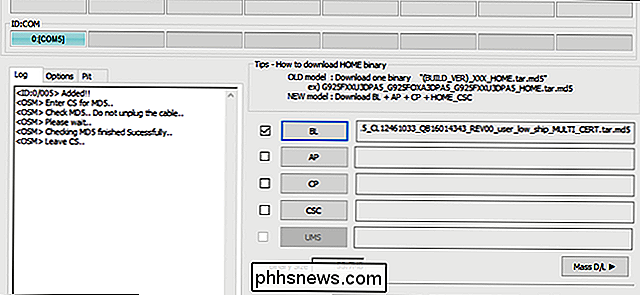
"Odin" naudojimas yra tai, kad tai oficiali "Samsung" programinė įranga, kuri telefonas arba planšetinis kompiuteris atpažįsta kaip įgalintą įkelti į įrenginį įkeliamus failus. Galima šaknoti ar kitaip keisti kai kuriuos "Samsung" įrenginius be jo, tačiau reikia naudoti daug technikų ir remonto.
Būtent čia atkreipkite dėmesį: naudodamiesi "Odin", galite patobulinti savo telefoną. Daugelis "Android" entuziastai tai saugiai naudojo, tačiau yra tikimybė, kad jei įkelsite neteisingą programinės įrangos failą arba nutrauksite mirksinčio proceso eigą, telefonas negalės paleisti iš naujo. Taip pat įmanoma, kad net jei išsiųsite savo telefoną į "Samsung", kad galėtumėte daugiau oficialiai išspręsti problemą, naudodamiesi "Odin" programine įranga panaikinsite garantiją. Jei į savo telefoną mirksi nauja ROM, tikriausiai prarasite visus savo naudotojo duomenis ir programas ... bet tikriausiai tai jau žinojo.
Ar viskas tai padarė? Gerai, štai tai, ko jums reikia padaryti.
Pirmas žingsnis: rasti tinkamą Odino versiją
Prieš pradėdami naudoti Odiną, turėsite surasti ir atsisiųsti Odiną. Taip, tai atrodo gana akivaizdu, bet tai lengviau pasakyti nei baigta. Kaip minėta, "Samsung" "Odin" nepaskelbia viešo atsisiuntimo, todėl turėsite rasti trečiosios šalies įdiegtą versiją. Tai paprastai yra susiję su vartotojų forumuose, labiausiai stebina yra "XDA Developers". Ši gigantiška svetainė turi pogrupius beveik visuose pagrindiniuose "Android" įrenginiuose.
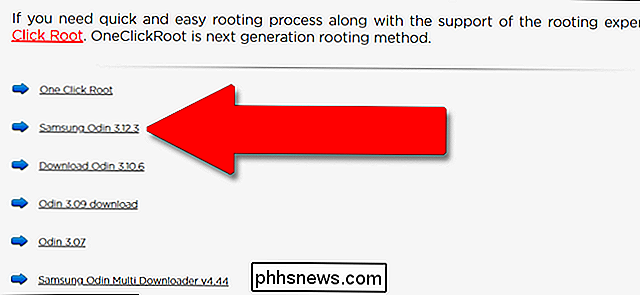
Rengimo metu naujausia "Odin" versija, kuri pateko į "Samsung" klientų rankas, yra 3,12. Mes atsargiai rekomenduojame konkrečias atsisiuntimo svetaines, nes nė viena iš jų nėra tikrai oficiali, tačiau praeityje mes sėkmingai pasiekėme "OdinDownload". Tačiau, kaip visada, kai atsisiųsite programinę įrangą iš nežinomų šaltinių, pirmiausia turite įdiegti gerą antivirusinę ir antimalware.
Atsisiųskite "Odin" diegimo programą į "Windows" kompiuterį ir atspauskite jį, jei tai yra suspaustame aplanke. Programa yra nešiojama, jos nereikia įdiegti.
Antras žingsnis: ieškokite "Odin-Flashable" programinės įrangos failo
Tai tikriausiai yra ta priežastis, dėl kurios norėtumėte, kad pirmiausia būtų Odinas. "Odin" failai skiriasi dydžiu: nuo milžiniškų multi-gigabaitų programinės įrangos failų (pagrindinės "Android" telefono operacinės sistemos) iki nedidelių atnaujinimų ir kitų būtinų sistemų, tokių kaip įkroviklis ar radijas. Dažniausiai jūs naudosite "Odin", kad pamatytumėte tiek turinį, tiek nemodifikuotą programinės įrangos vaizdą ar šiek tiek pakeistą, kuris prideda tokius įrankius kaip "root access".
Vėlgi jūs pirmiausia ieškote naudotojų entuziastų svetainių, tokių kaip XDA, kaip pagrindiniai šių failų platintojai. Vartotojai paprastai randa programinę įrangą, įkelia ją į failų prieglobos paslaugą, tokią kaip "AndroidFileHost", tada sukuria naują forumo pranešimą, kad skelbti apie jį ir susieti su prieglobos paslauga. Šie pranešimai yra dar viena svarbi funkcija: leidžianti įsitikinti, kad naudojamas failas iš tikrųjų suderinamas su jūsų įrenginiu.
Prieš pasirinkdami failą, kurį norite atsisiųsti ir įjungti, turite patikrinti kelis dalykus:
- Įrenginio suderinamumas : įsitikinkite, kad failas skirtas mirksėti ant konkretaus įrenginio ir įrenginio varianto. Ne visi "Samsung Galaxy S8" telefonai yra vienodi: regioniniai skirtumai gali būti nežymūs arba dideli, o procesoriai, radijas ir kita įranga gali skirtis. Patikrinkite visą modelio numerį, kad įsitikintumėte ... o jei nežinote, tikriausiai neturėtumėte mirksėti.
- Nešėjų suderinamumas : kai kurie "Samsung" telefonų variantai yra tik konkretiems mobiliojo ryšio operatoriams, o kiti gali būti naudojami keliems vežėjams. Dėl to kai kurie telefonai nesuderinami su tam tikra programine įranga. Vėlgi, jūs tikriausiai galite padaryti šį nustatymą remdamiesi savo telefono modelio numeriu.
- Pakeisti blokus : jei programinės įrangos atnaujinimas yra ypač platus, gali būti neįmanoma iš naujo paleisti senesnę telefono programinės įrangos versiją. Labai vienintelis būdas tai sužinoti yra patikrinti kitų naudotojų ataskaitas.
- "Odin" suderinamumas : senesnės "Odin" programos versijos gali nepavykti aptikti naujausios programinės įrangos. failai, todėl prieš tęsiant, gali tekti laukti, kol naujausia versija išsiliejo.
Kai patikrinsite viską, patikrinkite dar kartą. Negaliu to pabrėžti: nesuderinami failai greičiausiai bus sugadinti jūsų telefoną, kai juos užfiksuosite. Jei esate tikri, kad turite viską teisingai, atsisiųskite failą. Paprastai jie įkeliami ZIP ar RAR archyvuose, kad jį būtų lengva rasti kataloge jūsų darbalaukyje.
Trečias veiksmas: prijunkite savo telefoną ar planšetinį kompiuterį
Išjunkite telefoną, tada įkelkite jį į "Atsisiuntimo režimas". Tai yra specialus išankstinio įkėlimo režimas, kuris parengia įrenginį, skirtą naujos programinės įrangos atnaujinimui. Įkeliant į šį režimą reikalingas tam tikras mygtuko paspaudimų derinys; senesniems "Samsung" telefonams tai buvo dažnai "Power + Home + Volume Down", kuris buvo laikomas penkias sekundes. "Galaxy S8" ir "Note 8" serijos "Power + Bixby" mygtukas + "Volume Down". Greita "Google" paieška turėtų nurodyti jums derinį, reikalingą konkrečiam modeliui.
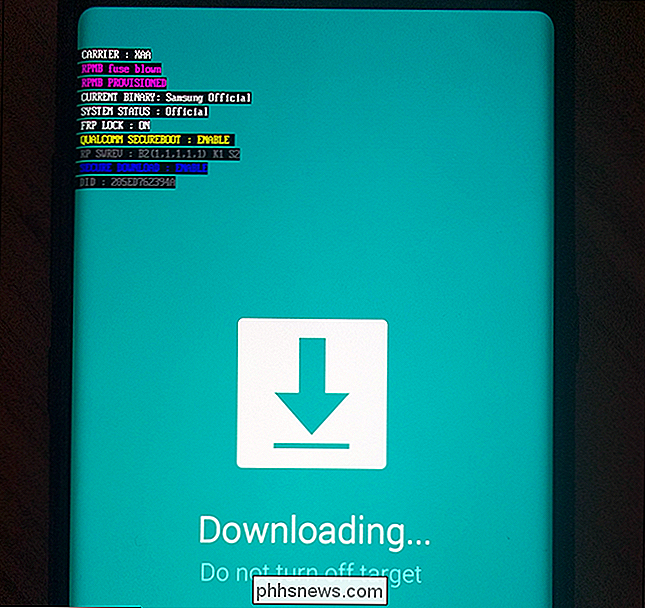
"Galaxy" atsisiuntimo režimo ekranas. Pastaba 8.
Atkreipkite dėmesį, kad "Atsisiuntimo režimas" yra būdingas "Samsung" prietaisams, o jo būklė yra kitokia nei "Atkūrimo režimas", kurį gali įvesti visi "Android" įrenginiai. Kiekviename telefone ar planšetiniame kompiuteryje bus atskiros mygtukų sekos. Jie atrodys panašūs vienas į kitą, tačiau atkūrimo režime paprastai yra keletas į naudotojo pasiekiamų parinkčių sąrašo, o atsisiuntimo režimas yra tik ekranas, kuriame telefonas laukia įvesties per USB.
Dabar, kai esate Atsisiuntimo režimu įjunkite savo telefoną į savo kompiuterį naudodami USB kabelį.
Ketvirtas žingsnis: naudojant "Odin" "Flash" programą
Su savo telefonu arba planšetiniu kompiuteriu, prijungtu prie kompiuterio, paleiskite "Odin" programą. Sąsajos žurnale skyriuje "Žurnalas" turėtumėte pamatyti vieną įrašą ID: COM laukelyje, spalvotame paveikslėlyje naujausia versija, taip pat pranešimą "Pridėta !!". Jei nematote, gali tekti ieškoti savo "Samsung" tvarkyklės.
Šiuo metu jūsų galimybės skirsis. Visą atsarginę ROM blykstę paspausite kiekvieną iš šių mygtukų:
- BL : įkrovos failo failas.
- AP : "Android skaidinys" - pagrindinis operacinės sistemos failas.
- CP : modemo programinė įranga.
- CSC : "Vartotojų programinės įrangos pritaikymas", papildomas skaidinys regioniniams ir vežėjų duomenims.
Spustelėkite kiekvieną mygtuką ir pasirinkite atitinkamą ROM failą .md5. ar kitą programinę įrangą, kurią atsisiųsite antrojo veiksmo metu. Priklausomai nuo to, ką jūs darote, jūsų pakuotėje gali būti ne visi keturi failų tipai. Jei taip nėra, ignoruokite. Įsitikinkite, kad tinkamą failą įdėkite tinkamame lauke. Spustelėkite žymės langelį šalia kiekvieno įkelto failo. Didesni failai, ypač "AP", gali padėti programai užšaldyti minutę ar dvi, bet tik suteikiant laiko failui įkelti.
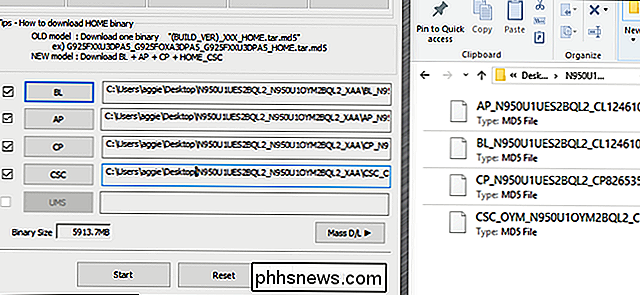
Šis proceso etapas gali labai skirtis priklausomai nuo to, ar jūs akimirksniu mirksi ROM, naujas boot loader arba modemo failas ir tt Patikrinkite failo instrukcijas, atsižvelgdami į įrašą, kurį jį atsisiųsite, kad galėtumėte tiksliai ką daryti. Jei nesate tikras, iš kur md5 failas eina, nedarykite, kol nepadarysite.
Jei viskas atrodo teisingai, spustelėkite mygtuką "Pradėti", kad pradėtumėte mirksintis procesas. Tai gali užtrukti pernelyg ilgai perduoti visus šiuos duomenis, ypač jei esate prisijungę per USB 2.0. Lauke "Žurnalas" arba "Pranešimas" matysite failus, kurie buvo užfiksuoti, o prie ID: COM sritis pasirodys pažangos juosta.
Kai procesas bus baigtas, virš ID įveskite mygtuką "RESET" : COM. Spustelėkite ją ir jūsų telefonas perkrauna ir įkelia į naują programinę įrangą. Sveikiname!
Pirmiau aprašyti veiksmai yra apibendrinti. Nesijaudinkite modifikuoti procesą, jei jūsų konkrečiam įrenginiui ir mirksinčiai programinei įrangai skirtos instrukcijos yra skirtingos, ypač jei bandote paleisti pritaikytą telefono programinės įrangos versiją, kuri nebuvo pateikta iš "Samsung".
Vaizdo kredito: "Samsung" , Marvel.

Kaip pritaikyti Facebook Messenger pokalbius
"Facebook Messenger" yra viena iš "Facebook" geresnių funkcijų. Jūs negalite suprasti, kad galite pritaikyti savo "Facebook Messenger" pokalbių slapyvardžius, spalvas ir "patinkančią" jaustuką. SUSIJĘS: "Facebook" naujienų tiekimo algoritmas yra visiškai užblokuotas Tai gali atrodyti kaip treniruotės treniruotės, bet iš tiesų tai tikrai naudinga, jei jūs einate keletą skirtingų grupių pokalbių ar norite įsitikinti, kad negalite netyčia pranešti netinkamam asmeniui.

"Apple Pay Cash" nustatymas ir naudojimas jūsų iPhone
Naujausia "iOS" veikimo funkcija yra "Apple Pay Cash", suteikianti "iPhone" naudotojams greitą ir paprastą būdą siųsti pinigus vieni kitiems (taip pat būdas išleisti pinigus parduotuvėse nenaudojant kredito arba debeto kortelės). Štai kaip jį nustatyti. SUSIJĘS: Šeši "Apple" piniginės funkcijos, apie kurias nežinote apie Deja, "Apple Pay Cash" nėra visiems, ir jūs turite keletą nuostatų.



